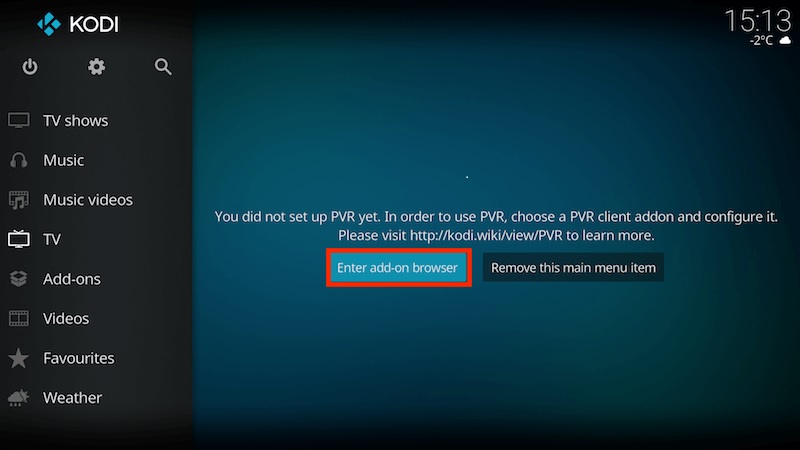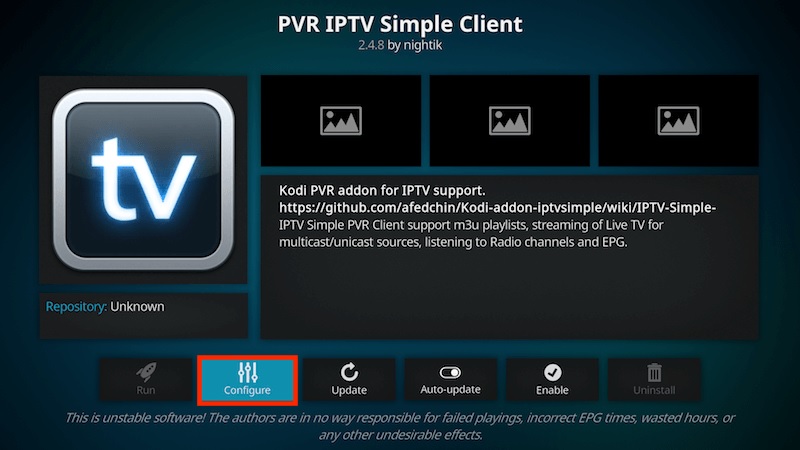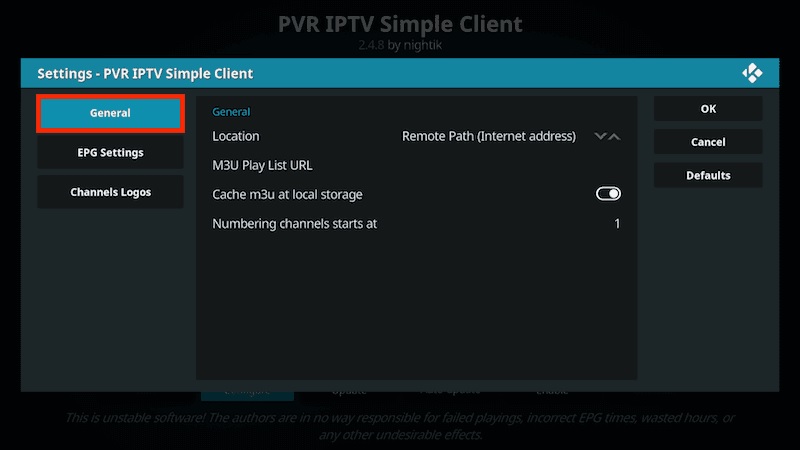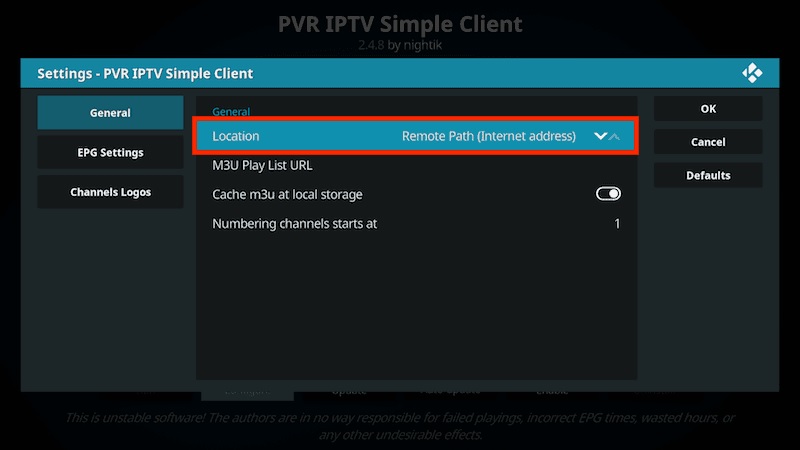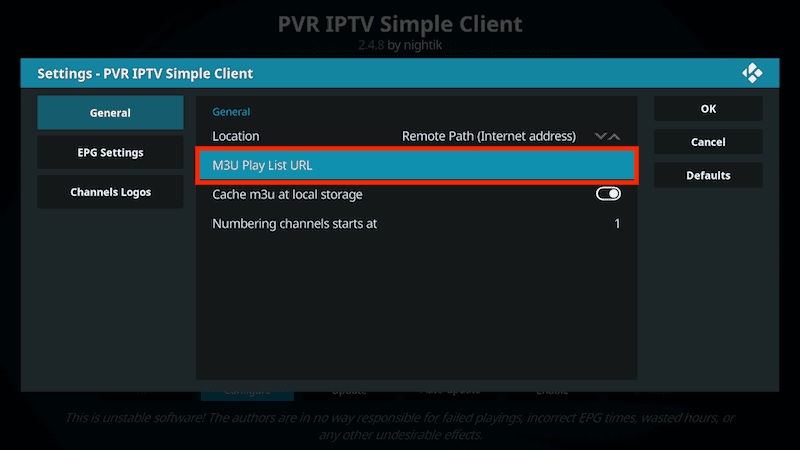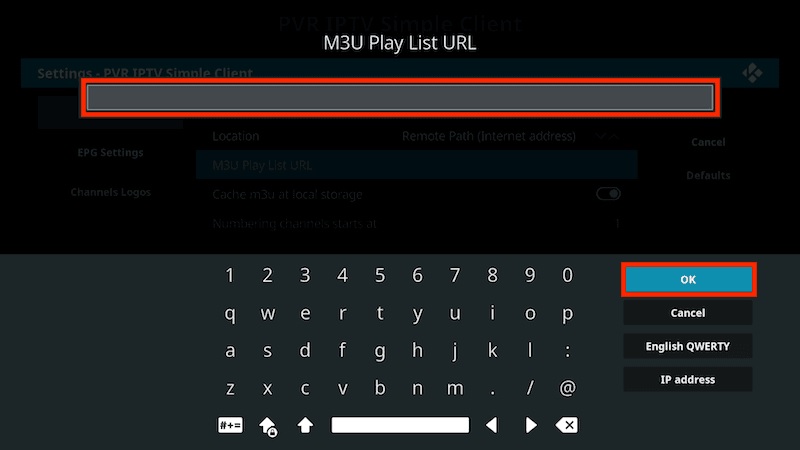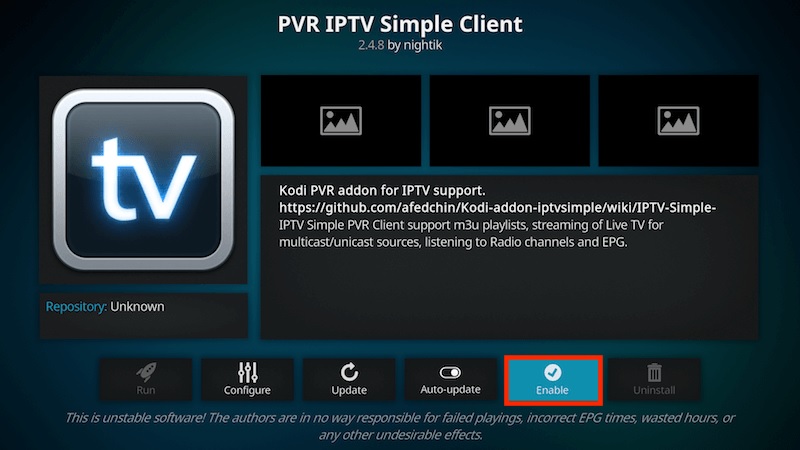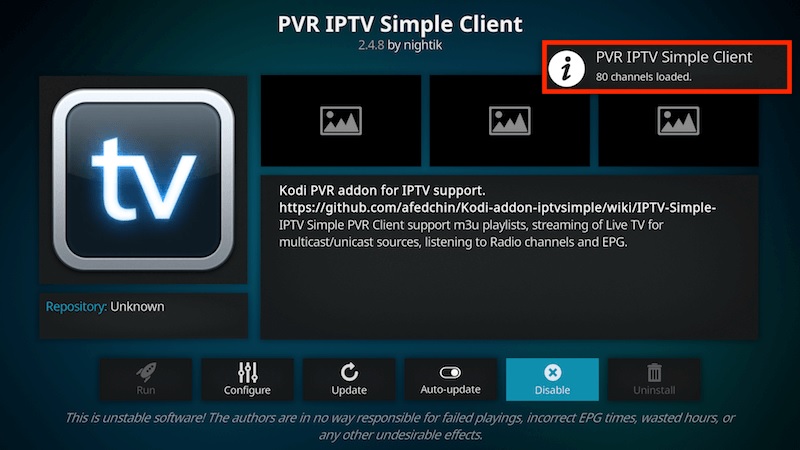Comment configurer IPTV sur Android?
Comment configurer IPTV sur Android à l’aide de l’application IPTV Smarters?
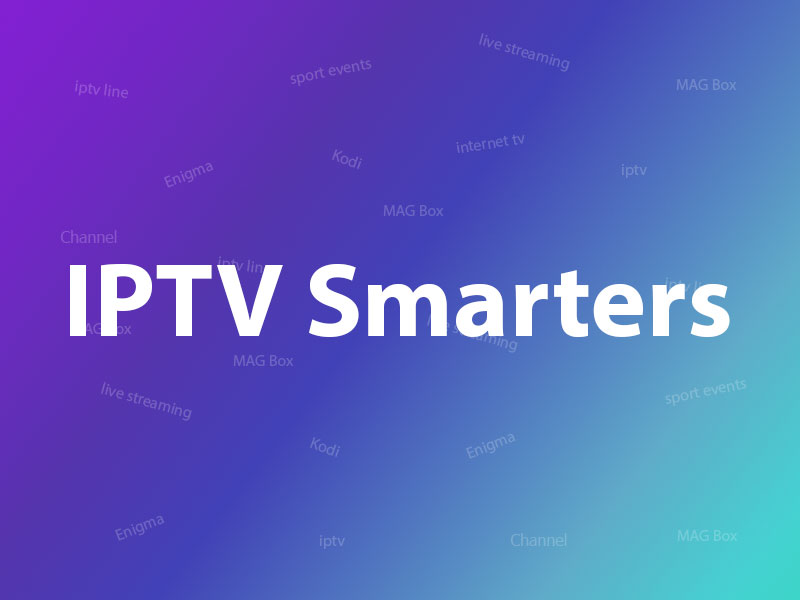
Fonctionnalités IPTV Smarters
- Live, Movies, Series & TV replay Streaming
- Support: EPG
- Contrôle parental intégré pour chaque catégorie
- Lecteur puissant intégré Support: jouer avec des joueurs
- externes Mise en page attrayante et impressionnante et plus
- conviviale Prise en charge: changement de langue dynamique
Veuillez noter que vous devrez saisir votre nom d’utilisateur, votre mot de passe et l’URL du serveur fournis par votre fournisseur de services IPTV.
Comment ajouter des chaînes IPTV à l’application IPTV Smarters
1- Installer et lancer l’application : IPTV SMARTERS PRO
2- Sélectionner “Connexion avec l’API Xtream Codes” :
3- Introduire les informations qui seront ci-dessous (Username, Password et URL HOST)
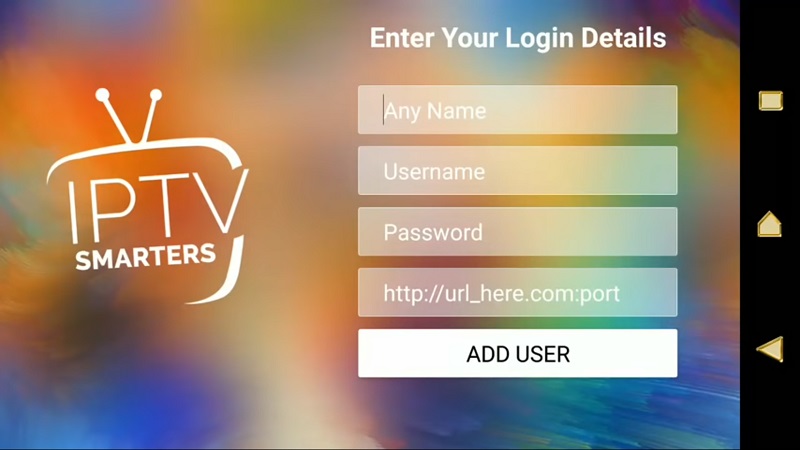
4- clique dur add user
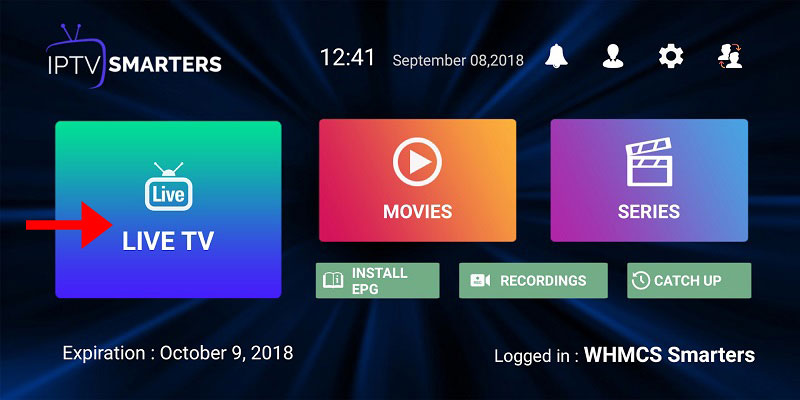
6-Vous devez maintenant sélectionner le groupe de chaînes que vous souhaitez regarder et passer à la section suivante.
7-: Maintenant, vous devez cliquer sur le nom de la chaîne, puis double-cliquer sur le petit écran pour passer en plein écran comme étape finale.
Que cela soit l’absence de l’app Netflix sur votre Freebox Mini 4K ou encore l’installation de diverses app Android, il est intéressant de savoir comment installer un .APK sur Android TV. Vous allez voir que cela est plutôt très proche de la méthode classique.

Que cela soit l’absence de l’app Netflix sur votre Freebox Mini 4K ou encore l’installation de diverses app Android, il est intéressant de savoir comment installer un .APK sur Android TV. Vous allez voir que cela est plutôt très proche de la méthode classique.

Installer un gestionnaire de fichiers
Par défaut, Android TV n’intègre aucun gestionnaire de fichiers, il faut donc en installer un. Le Google Play en propose au moins 3, nous avons opté pour le classique ES Explorer. La navigation n’est pas simple sur Android TV, mais tous les boutons sont accessibles depuis une télécommande. Il y a également AnExplorer, plus pratique mais avec moins de fonctions.

Activer l’installation d’apps tierces
Toujours par défaut, pour des raisons de sécurité, Android TV ne peut pas installer d’applications tierces Android (.APK), comme sur une version Android classique. Il faut se rendre dans Paramètres > Sécurité et restrictions, pout lever l’interdiction. Dans Sources inconnues, il suffit de sélectionner Activé.
Récupérer un .APK
Vous pouvez télécharger des .APK sur le site officiel des éditeurs , certaines fois, il est également possible de les récupérer directement du Play Store.La meilleure méthode a été décrite sur notre Tuto Comment télécharger un APK sur le Play Store ?, il suffit d’avoir un ordinateur à disposition.
Lancer l’installation des .APK
Pour récupérer vos .APK, il existe plusieurs manières de procéder. La première consiste à brancher une clé USB, ou une carte microSD sur votre appareil Android TV. Nous avons préféré passer par une fonction « Cloud » de ES Explorer, avec Google Drive. C’est plus simple pour transférer des fichiers, une fois que la connexion est active.
Pour lancer l’installation, il suffit de cliquer sur le fichier .APK.
Le fichier se télécharge, et l’installation se lance.
C’est terminé, félicitations !
Pour désinstaller une application sur Android TV
Pour désinstaller une application, c’est assez simple : restez appuyé sur l’icône de l’application sur le bureau de votre Android TV, il sera ensuite possible de déplacer l’app vers la corbeille.
L’autre méthode consiste à se rendre dans les Paramètres, et à sélectionner l’application en question dans Applications.
IPTV est un service qui fournit les chaînes de télévision via le protocole Internet logique (IP) au lieu des méthodes traditionnelles telles que les télévisions par satellite et par câble.Avec l’aide de cette application, quelle que soit la marque de Smart TV que vous utilisez, cette application fonctionne sur tous les Smart Des téléviseurs tels que LG, Samsung et Sony. Vous pouvez lire vos flux OTT et IPTV sur votre Smart TV.Actuellement, SIPTV (Smart IPTV App) est l’application la plus utilisée pour diffuser des chaînes IPTV sur Smart TV avec des mises à jour fréquentes et une interface conviviale. Tout ce dont vous avez besoin est une Smart TV et une connexion Internet. Cette application prend également en charge EPG ainsi que Picons et le regroupement. Afin d’avoir EPG, Picons et groupes de canaux, le fichier M3U ou l’URL que vous téléchargez vers cette application, doit être m3u avec des options.
Comment configurer IPTV sur Smart TV via l’application Smart IPTV (SIPTV)?
Étape 1: Commencez par télécharger l’application Smart IPTV depuis la boutique.
Remarque: pour commencer, l’application vous propose un essai gratuit de 7 jours. Une fois l’application expirée, vous pouvez à nouveau l’obtenir via la microtransaction intégrée à l’application ou visiter le site Web et acheter la licence.
Étape 2: Après avoir ouvert l’application et vous verrez votre adresse TV Mac.
Notez-le pour vous préparer à l’étape suivante.
Étape 3: Ouvrez la page Web du téléchargeur de liste de lecture en ouvrant cette URL http://siptv.eu/mylist/.
Placez votre adresse TV Mac et l’URL M3U que vous avez reçue de votre fournisseur IPTV, marquez «Keep Online» et appuyez sur «Add Link».
Étape 4: Après avoir téléchargé votre liste de lecture avec succès, redémarrez l’application Smart IPTV et les chaînes seront affichées
Mot de passe pour le contenu adulte
Pour déverrouiller le contenu pour adultes sur votre application Smart TV, vous pouvez essayer 0000, 1234 ou 1122.
Faites-nous savoir dans la section commentaires ci-dessous votre opinion et vos commentaires concernant cet article et aidez-nous à améliorer la qualité de nos articles. Merci d’avance
- Dans ce tutorial, nous allons vous montrer comment installer des chaînes IPTV à votre appareil MAG.
Les boîtes MAG sont parmi les lecteurs multimédias de streaming les plus puissants. Les utilisateurs d’IPTV les choisissent pour leur vitesse, leur simplicité et leurs excellentes performances de streaming. L’interface utilisateur est simple et réactive, la commutation des canaux est rapide et vous recevez toutes les fonctionnalités nécessaires pour tirer le meilleur parti de votre service IPTV.
Comment configurer IPTV sur un appareil MAG?
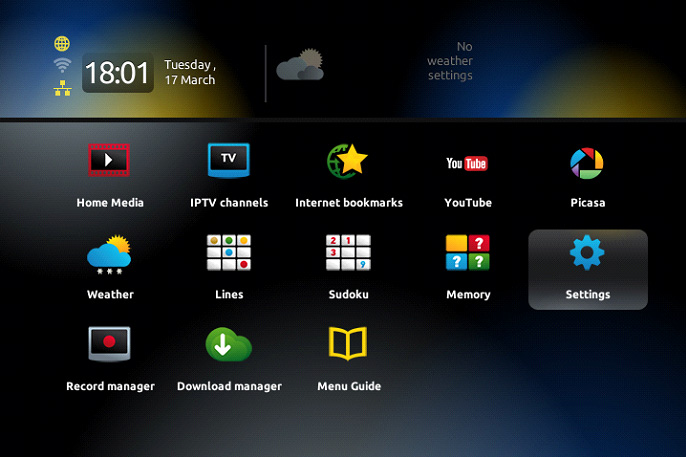
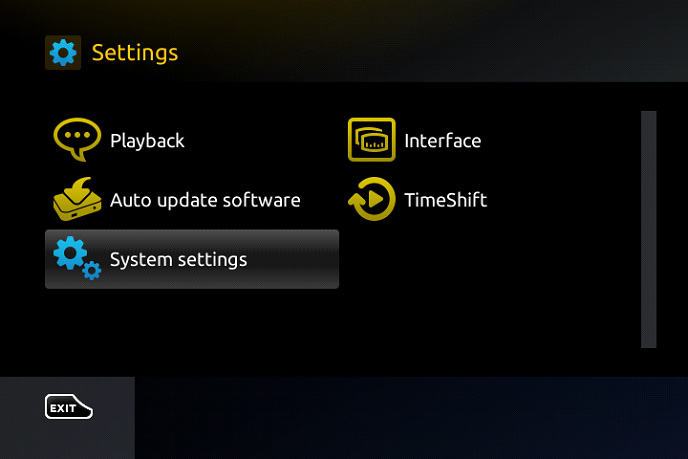
Étape 2: Appuyez ensuite sur «Paramètres système» et cliquez sur «Serveurs».
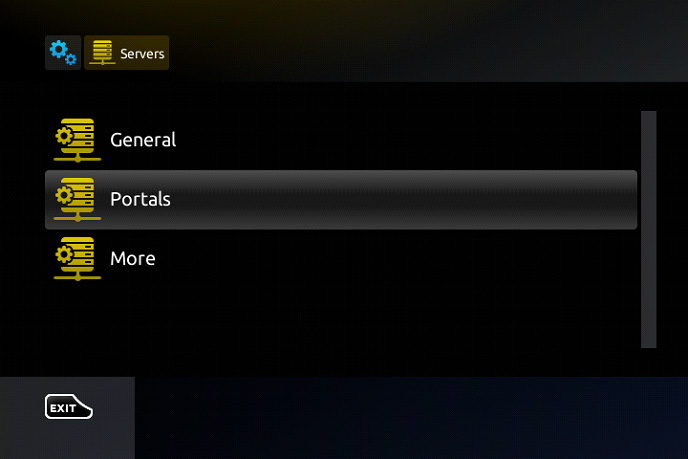
Étape 3: Sélectionnez «Portails».
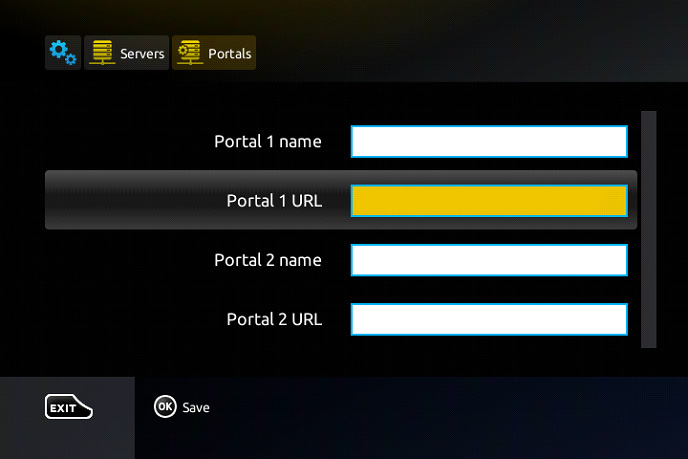
Étape 4: Dans la ligne «Nom du portail 1», entrez le «IPTV» suivant.
Dans «URL Portal 1», entrez l’adresse du portail fournie par votre distributeur IPTV. Tout d’abord, vous devez fournir l’adresse de votre appareil Mac qui se trouve à l’arrière de votre boîte à votre distributeur IPTV.
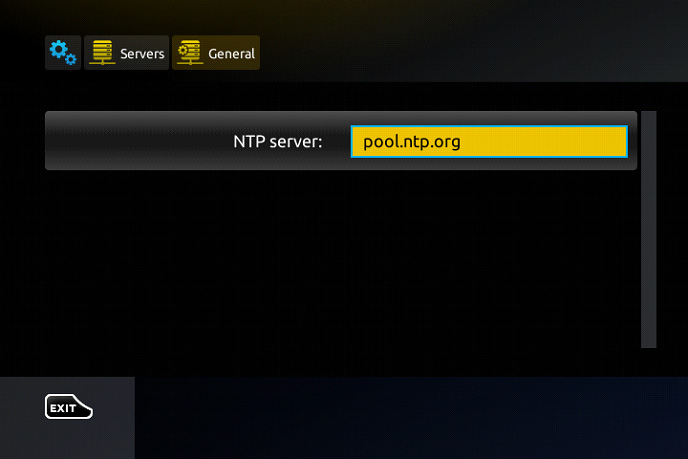
Étape 5: Lorsque toutes les opérations répertoriées ci-dessus sont terminées, appuyez sur «OK».
Lorsque les paramètres sont enregistrés, cliquez sur « QUITTER » sur la télécommande et appuyez sur l’option « Général ».
Dans la ligne «Serveur NTP», entrez l’adresse suivante «pool.ntp.org ou us.pool.ntp.org» pour l’Amérique du Nord.Appuyez sur « OK » pour enregistrer les modifications que vous avez apportées.
Lorsque toutes les étapes énumérées ci-dessus sont terminées, affichées deux fois sur ”EXIT” sur la télécommande et redémarré le portail.
Maintenant, tout est prêt pour commencer à regarder la télévision en direct…
Mot de passe pour le contenu adulte
Le mot de passe pour le contenu pour adultes sur MAG est généralement 0000, sauf s’il est modifié manuellement par l’utilisateur.
Développé par iptvhelpcenter.com
Que cela soit l’absence de l’app Netflix sur votre Freebox Mini 4K ou encore l’installation de diverses app Android, il est intéressant de savoir comment installer un .APK sur Android TV. Vous allez voir que cela est plutôt très proche de la méthode classique.

Que cela soit l’absence de l’app Netflix sur votre Freebox Mini 4K ou encore l’installation de diverses app Android, il est intéressant de savoir comment installer un .APK sur Android TV. Vous allez voir que cela est plutôt très proche de la méthode classique.

Installer un gestionnaire de fichiers
Par défaut, Android TV n’intègre aucun gestionnaire de fichiers, il faut donc en installer un. Le Google Play en propose au moins 3, nous avons opté pour le classique ES Explorer. La navigation n’est pas simple sur Android TV, mais tous les boutons sont accessibles depuis une télécommande. Il y a également AnExplorer, plus pratique mais avec moins de fonctions.

Activer l’installation d’apps tierces
Toujours par défaut, pour des raisons de sécurité, Android TV ne peut pas installer d’applications tierces Android (.APK), comme sur une version Android classique. Il faut se rendre dans Paramètres > Sécurité et restrictions, pout lever l’interdiction. Dans Sources inconnues, il suffit de sélectionner Activé.
Récupérer un .APK
Vous pouvez télécharger des .APK sur le site officiel des éditeurs , certaines fois, il est également possible de les récupérer directement du Play Store.La meilleure méthode a été décrite sur notre Tuto Comment télécharger un APK sur le Play Store ?, il suffit d’avoir un ordinateur à disposition.
Lancer l’installation des .APK
Pour récupérer vos .APK, il existe plusieurs manières de procéder. La première consiste à brancher une clé USB, ou une carte microSD sur votre appareil Android TV. Nous avons préféré passer par une fonction « Cloud » de ES Explorer, avec Google Drive. C’est plus simple pour transférer des fichiers, une fois que la connexion est active.
Pour lancer l’installation, il suffit de cliquer sur le fichier .APK.
Le fichier se télécharge, et l’installation se lance.
C’est terminé, félicitations !
Pour désinstaller une application sur Android TV
Pour désinstaller une application, c’est assez simple : restez appuyé sur l’icône de l’application sur le bureau de votre Android TV, il sera ensuite possible de déplacer l’app vers la corbeille.
L’autre méthode consiste à se rendre dans les Paramètres, et à sélectionner l’application en question dans Applications.
IPTV est un service qui fournit les chaînes de télévision via le protocole Internet logique (IP) au lieu des méthodes traditionnelles telles que les télévisions par satellite et par câble.Avec l’aide de cette application, quelle que soit la marque de Smart TV que vous utilisez, cette application fonctionne sur tous les Smart Des téléviseurs tels que LG, Samsung et Sony. Vous pouvez lire vos flux OTT et IPTV sur votre Smart TV.Actuellement, SIPTV (Smart IPTV App) est l’application la plus utilisée pour diffuser des chaînes IPTV sur Smart TV avec des mises à jour fréquentes et une interface conviviale. Tout ce dont vous avez besoin est une Smart TV et une connexion Internet. Cette application prend également en charge EPG ainsi que Picons et le regroupement. Afin d’avoir EPG, Picons et groupes de canaux, le fichier M3U ou l’URL que vous téléchargez vers cette application, doit être m3u avec des options.
Comment configurer IPTV sur Smart TV via l’application Smart IPTV (SIPTV)?
Étape 1: Commencez par télécharger l’application Smart IPTV depuis la boutique.
Remarque: pour commencer, l’application vous propose un essai gratuit de 7 jours. Une fois l’application expirée, vous pouvez à nouveau l’obtenir via la microtransaction intégrée à l’application ou visiter le site Web et acheter la licence.
Étape 2: Après avoir ouvert l’application et vous verrez votre adresse TV Mac.
Notez-le pour vous préparer à l’étape suivante.
Étape 3: Ouvrez la page Web du téléchargeur de liste de lecture en ouvrant cette URL http://siptv.eu/mylist/.
Placez votre adresse TV Mac et l’URL M3U que vous avez reçue de votre fournisseur IPTV, marquez «Keep Online» et appuyez sur «Add Link».
Étape 4: Après avoir téléchargé votre liste de lecture avec succès, redémarrez l’application Smart IPTV et les chaînes seront affichées
Mot de passe pour le contenu adulte
Pour déverrouiller le contenu pour adultes sur votre application Smart TV, vous pouvez essayer 0000, 1234 ou 1122.
Faites-nous savoir dans la section commentaires ci-dessous votre opinion et vos commentaires concernant cet article et aidez-nous à améliorer la qualité de nos articles. Merci d’avance